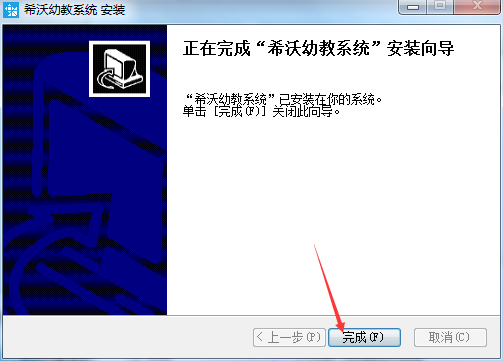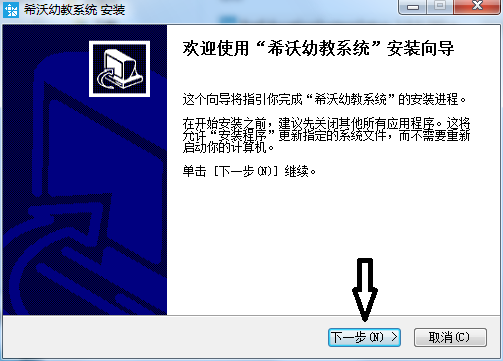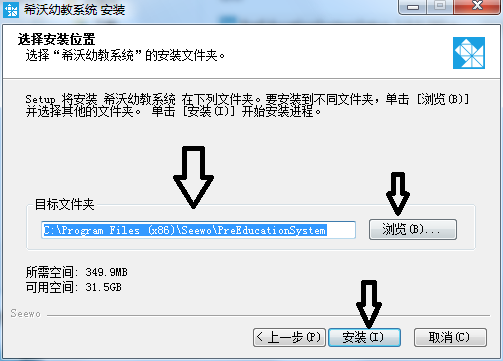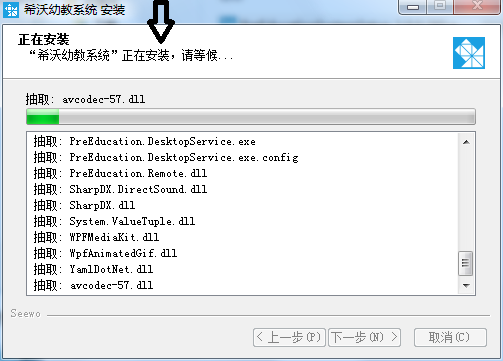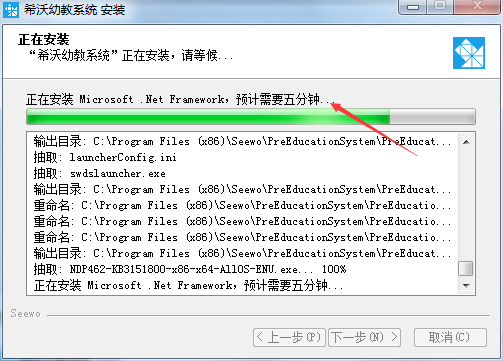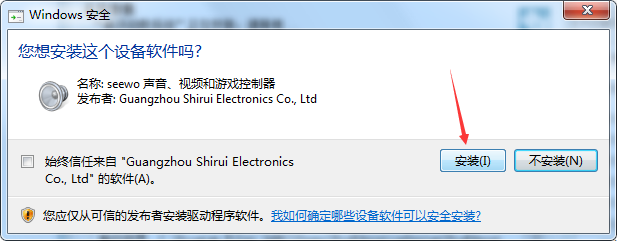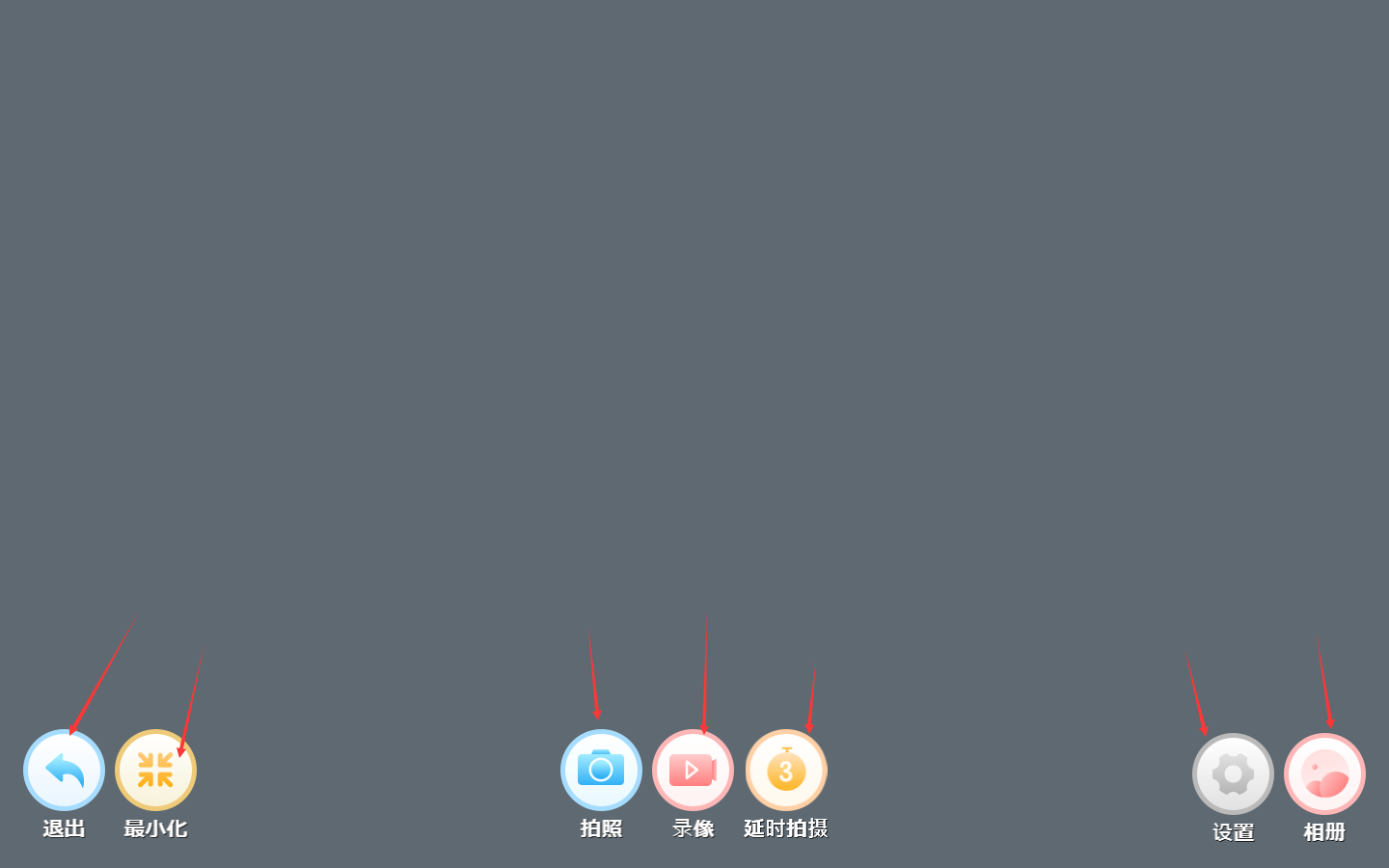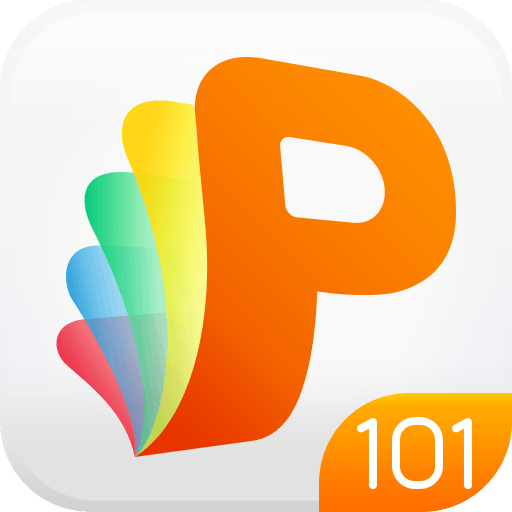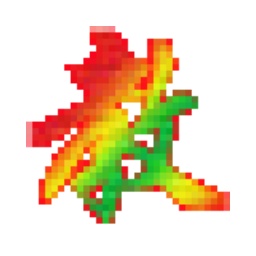希沃幼教助手官方版是一款十分优秀的软件,希沃幼教助手官方版共有三个主要功能,分别是希沃幼教系统,希沃幼教桌面助手,以及希沃幼教相机,通过这款软件用户能够在电脑上开启在线课堂,并且其中拥有大量的教学资源,使用起来简单便捷,老师通过这款软件教课,学生通过这款软件上课,可有效提高学习的效率。
希沃幼教助手软件功能
1、希沃幼教助手官方版提供简单的上课辅助功能,这款软件是“希沃”官方开发的辅助工具
2、可以帮助你规划上课软件,可以帮助你布局上课的工具
3、提供语音功能,你可以通过语音直接打开电脑的文件
4、你需要有麦克风,例如可以说一句话生成相关的指令
5、可以通过语音控制电脑,可以打开你的相机或者是其他教学软件
6、集成多款官方的软件,在桌面助手可以找到很多快捷入口
7、例如你可以在助手界面找到“希沃学院”
8、也可以找到易+官网、锦程、恩授等相关的连接
9、也能访问“希沃白板软件”,也可以访问电脑的相机软件
10、提供录制功能,你可以借助录制软件拍摄上课的内容
11、可以直接视频课件,也可以对桌面截图保存
希沃幼教助手软件特色
1、希沃幼教助手帮助你更好上课,适合老师使用,老师可以在上课的时候使用助手
2、助手提供一个快速入口,将官方提供上课软件显示在桌面
3、例如你需要打开希沃白板软件就可以在桌面助手找到该软件
4、例如你需要找到“希沃授课助手”也可以在希沃幼教助手启动该软件
5、集成多个快捷方式,官方的上课软件都可以在助手找到
6、更加集中的软件管理方式,更好的上课方式
7、通过希沃幼教助手,可以让老师更容易找到软件
8、可以更方便找到希沃官方提供的教学软件
希沃幼教助手安装方法
1、首先下载压缩包PreEducationSystem.rar,然后右键点击解压到当前文件夹,然后得到PreEducationSystemSetup_1.0.0.260.exe程序。
2、双击PreEducationSystemSetup_1.0.0.260.exe程序,出现欢迎使用“希沃幼教助手”安装向导,单击箭头指示的下一步继续
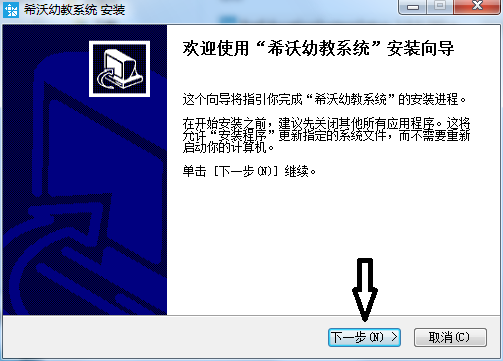
3、选择安装位置,选择“希沃幼教系统”的安装文件夹,默认的软件安装地址为C:Program Files (x86)SeewoPreEducationSystem,大家可以点击浏览进行自定义设置,设置好之后点击安装。
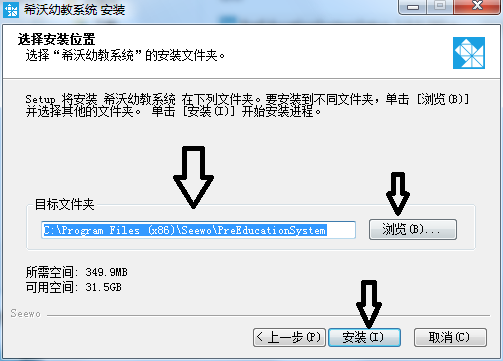
4、“希沃幼教系统”正在安装,大家请耐心等候。
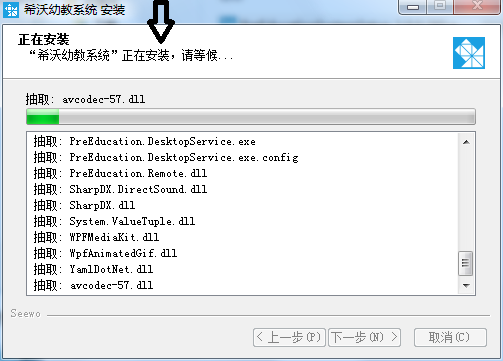
5、预计需要五分钟,继续等待即可。
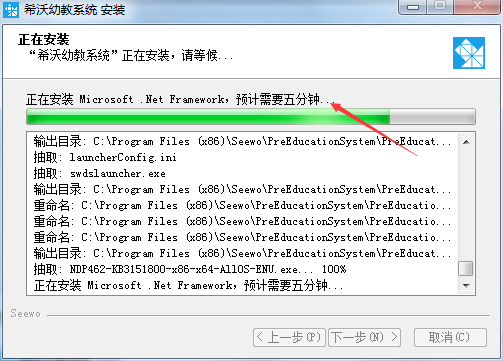
6、出现你想安装这款软件吗,点击安装。等待安装。
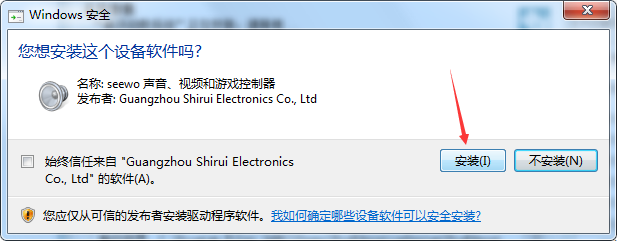
7、“希沃幼教系统”已安装在你的系统,单击完成关闭此此向导。
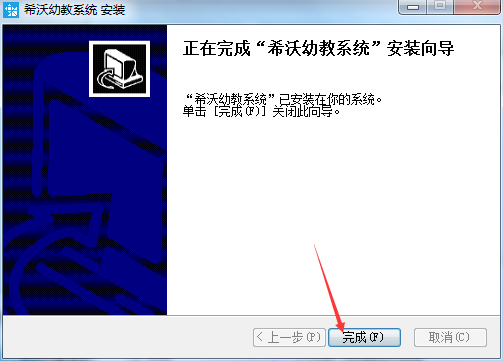
希沃幼教助手使用方法
1、安装好之后,桌面出现希沃幼教系统,希沃幼教相机,希沃幼教桌面助手三个快捷方式
2、打开希沃幼教系统,出现提示语音界面。大家可以这样问:打开相机

3、点击打开希沃幼教相机界面如下图,大家可以根据自己的需要点击退出,拍照,录像,最小化,延时拍照,相册等设置。
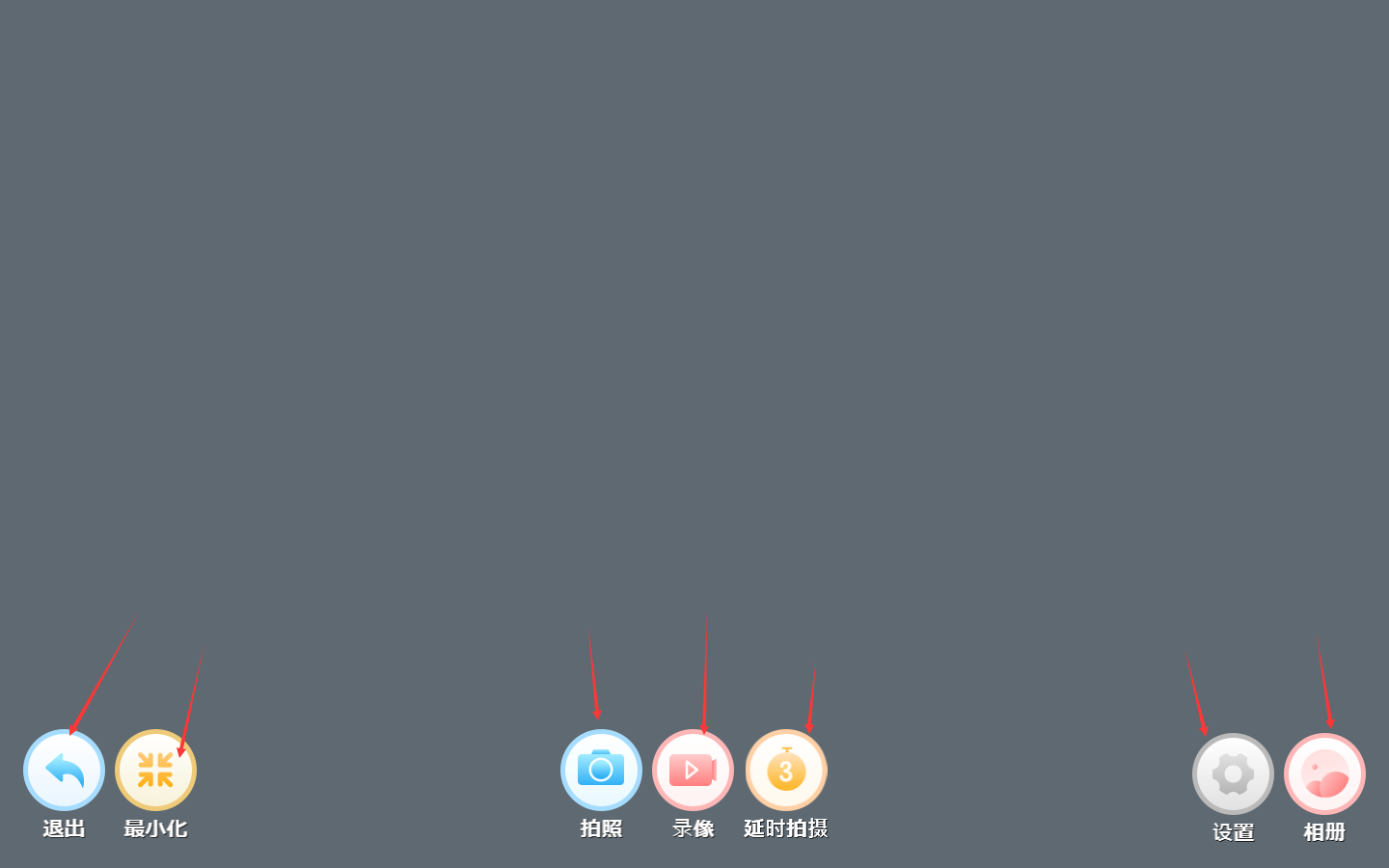
希沃幼教助手主要优势
1、希沃语音助手(语音操控)
通过语音指令,快速打开邮件资源或应用:
(1)资源类:锦程,恩授(康轩暂时不支持)
(2)应用类:希沃白板5,希沃授课助手,相机
(3)系统类:关闭屏幕/电脑,唤醒屏幕(输入唤醒词即可)
2、希沃幼教相机(简易拍/简易录)
(1)通过语音指令可以控制拍照/录像
(2)拍好的照片视频,当前是存在本地,未来会朝着云端方向走,即家长/老师可以在移动端可查询
3、幼教桌面(快捷桌面入口)
(1)桌面提供软件快速打开入口,如已安装,可以快速打开;如遇版本升级更新,点击即可更新;
(2)如应用未安装,点击即可进入官网下载
(3)目前支持锦程,恩授;未来如有新的资源可持续添加
希沃幼教助手更新日志:
1.将bug扫地出门进行到底
2.有史以来最稳定版本
华军小编推荐:
希沃幼教助手是一款高性能的软件,符合大家要求,软件免费无毒,拥有绝对好评的软件,我们华军软件园具有最权威的软件,绿色免费,官方授权,还有类似伯索云学堂学生端、.NET、批量小管家,希望大家前来下载!